reklama
Nejlepší způsoby, jak se stát produktivnějším, jsou lidé často líní nebo nějakým způsobem omezeni. Nemůžete hned přečíst tento web? Stačí si pro rozšíření přečíst Chrome.
Technologie převodu textu na řeč (TTS) není nic nového. Je to už nějakou dobu a mnoho lidí nyní dává přednost webovým stránkám a dokumentům, které jim byly načteny pomocí softwarové aplikace převodu textu na řeč. Po dlouhém dni nemusíte mít výdrž, abyste si mohli přečíst webovou stránku; to, co byste mohli opravdu použít, je aplikace, která vám přečte webové stránky. Nezapomeňte také na miliony zrakově postižených uživatelů internetu, kteří se spoléhají na aplikace převodu textu na řeč.
Existuje mnoho bezplatných rozšíření pro převod textu na řeč v prohlížeči Chrome. Některé mají stejnou funkčnost, jako je vylepšení rozhraní nebo nechat upravit typ řeči, a jiné jsou velmi odlišné. Některá vynikající rozšíření vyžadují použití měsíčního poplatku, například Prémium Evernote Evernote zdarma vs. Placené: Který plán je pro vás ten pravý? Měli byste upgradovat z Evernote's Basic na placený program Plus nebo Premium? Ukážeme vám, kdo bude těžit z placeného plánu a kdy byste se neměli obtěžovat. Přečtěte si více .
Prohledal jsem internetový obchod Chrome, abych našel nejlepší bezplatná rozšíření Chrome pro převod textu na řeč a přišel s těmito třemi. Pro testování kvality těchto rozšíření jsem použil ukázkový text z této webové stránky.
SoundGecko: Poslouchejte textové a webové články
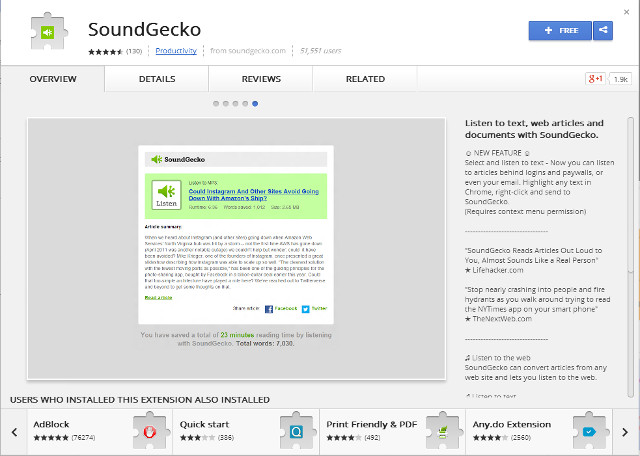
SoundGecko je bezpochyby jedno z nejlepších bezplatných rozšíření pro převod textu na řeč v prohlížeči Chrome. Po instalaci z Internetového obchodu Chrome kliknutím na ikonu SoundGecko spusťte stránku možností. Abyste mohli rozšíření používat, musíte se zaregistrovat u své e-mailové adresy. Můžete změnit barvu ikony panelu nástrojů na šedou a zvolit automatické přepisování stránky po klepnutí na ikonu SoundGecko. Uložte změny a otevřete libovolnou webovou stránku.
Chcete-li číst textový úryvek, vyberte text, kliknutím pravým tlačítkem myši zobrazíte místní nabídku a klepněte na ikonu SoundGecko. Vybrat Poslechněte si úryvek textu pomocí SoundGecko. Na webové stránce SoundGecko se otevře nová karta a začne přehrávání.
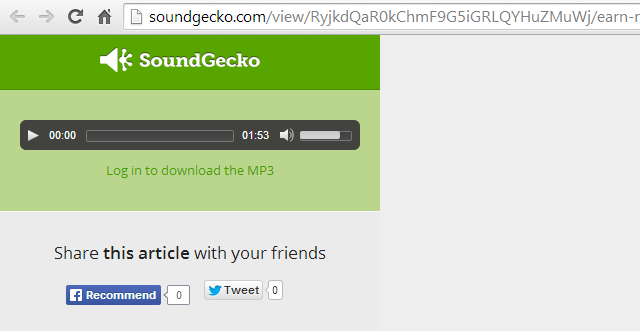
Webové stránky můžete také během procházení převést na zvuk a odeslat je na SoundGecko jednoduše kliknutím na ikonu panelu nástrojů. Na vaši e-mailovou adresu je zasláno oznámení a článek si můžete poslechnout později. Soubory lze stáhnout jako zvukové soubory MP3.
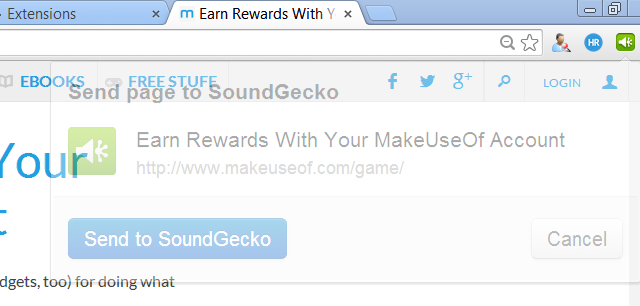
Bezplatný plán SoundGecko vám také umožňuje odeslat adresu URL v e-mailu. Jednoduše e-mailem [email protected] s libovolnou adresou URL v těle e-mailu a článek je převeden na řeč připravenou k poslechu ve vašem účtu SoundGecko.
Každý den můžete poslouchat 30 článků s limitem 4 000 slov na článek a synchronizovat soubory MP3 SoundGecko s cloudovým úložištěm Disk Google, SkyDrive nebo Dropbox. Mezi další podporované platformy patří Firefox, Android, iPhone a Windows Phone [Už není k dispozici]. S takovou všestranností přehrávání se vaše produktivita bude zvyšovat.
Poslechněte si ukázkový zvuk níže. Žádné z testovaných rozšíření Chrome neodpovídá přirozenému znějícímu hlasu syntézy řeči SoundGecko.
Vyberte & Mluvte: Text lidské řeči v lidské kvalitě
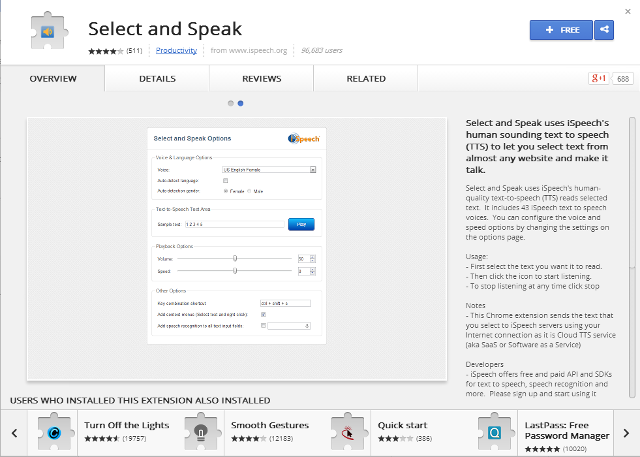
Select and Speak nabízí 43 hlasů iSpeech TTS. Chcete-li rozšíření nakonfigurovat, klepněte pravým tlačítkem myši na ikonu panelu nástrojů a vyberte příkaz Možnosti. Na Vyberte možnost a Mluvte Na stránce můžete vybrat mužský nebo ženský hlas, upravit hlasitost a rychlost přehrávání a přidat rozšíření do kontextové nabídky. Do všech polí pro zadávání textu můžete také přidat rozpoznávání řeči.
Chcete-li poslouchat text na webové stránce, nejprve vyberte text, který si chcete přečíst, a poté kliknutím na ikonu zahajte poslech. Poslechněte si ukázku níže.
SpeakIT: Vyberte text a poslouchejte jej [již není k dispozici]

Po instalaci nabízí SpeakIT řadu možností pro úpravu nastavení přehrávání. Klepnutím pravým tlačítkem na ikonu na panelu nástrojů zobrazíte nabídku Možnosti. Modul převodu textu na řeč má několik možností, jako je Google US a UK (mužské i ženské), SpeakIT, nativní a iSpeech engine používaný výše uvedeným rozšířením Select and Speak. Každý motor můžete vyzkoušet pomocí přiloženého Testování pole.
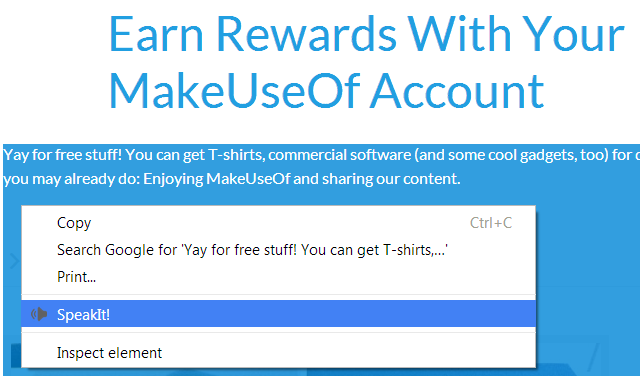
Chcete-li poslouchat text, vyberte text článku a potom klepnutím pravým tlačítkem myši v kontextové nabídce zobrazíte zástupce SpeakIT. Případně klikněte na ikonu panelu nástrojů a poté na tlačítko Přehrát. Stejným způsobem zastavte přehrávání. Poslechněte si níže uvedené výsledky.
Na rozdíl od SoundGecko nemůžete převádět články na cestách, abyste je mohli poslouchat později, a neexistuje žádný způsob, jak uložit vaše přehrávání do Select i Speak and SpeakIT.
O technologii syntézy řeči
Software převodu textu na řeč prošel dlouhou cestu a neustále se zlepšuje. Musím však najít aplikaci, která nabízí 100% přirozený hlas a srozumitelnost. To znamená, že tato bezplatná rozšíření Chrome jsou rozhodně krémem plodiny. Další bezplatná rozšíření Chrome najdete v našem Nejlepší rozšíření pro Chrome Nejlepší rozšíření pro ChromeSeznam pouze těch nejlepších rozšíření pro Google Chrome, včetně návrhů od našich čtenářů. Přečtěte si více stránka.
Vyzkoušeli jste některá z těchto rozšíření textu na řeč? Našli jste, že jeden je vhodnější pro konkrétní úkol než ostatní? Sdělte nám své myšlenky níže.
Obrazové kredity: sklp přes deviantART
Kihara je spisovatelka a konzultantka digitálních médií. Má velkou vášeň pro technologii. Spojte se s ním přes Twitter @kiharakimachia

